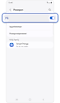Samsung Galaxy-enhetens GPS-signal mangler
Det er flere grunner til at en enhets GPS-signal kanskje ikke fungerer som det skal, for eksempel kommunikasjonssvikt med en satellitt, at posisjonen er deaktivert, eller at den beste posisjonsmetoden ikke brukes.

GPS fungerer best der signalet kan mottas tydelig, for eksempel utendørs, på åpne steder.
Følgende kan resultere i manglende GPS-signal:
- Høye bygninger som blokkerer direkte utsikt til himmelen eller det ikke er klar sikt til himmelen.
- En storm hindrer utsikten til satellitter.
- Det er for mange skyer, selv om dette er svært usannsynlig.
- GPS-innstillingene er ikke slått på.
- Enhetskjermen er slått av.
- Enheten holdes på en måte som blokkerer antennene. Dette gjelder spesielt for Galaxy Z Flip hvis den er brettet tett.
- Telefonen er satt i strømsparingsmodus.
- Appen som bruker GPS er oppført som en sovende app. Du må fjerne den fra listen.
- Metallisk lakk på kjøretøy kan hindre GPS-signalet.
- Kabelen som brukes til å koble en mobiltelefon til kjøretøyets interne skjerm, kan ha lav dataoverføringshastighet, og støy fra kjøretøyets interne skjerm (LCD) kan forstyrre GPS-signalet.
Merk: Selv om GPSen på enheten din fungerer inne i en bygning eller et hus, anbefales det ikke å bruke GPS mens du er innendørs.
* Hvis GPS-appen er oppført under TILLAT HELE TIDEN, er funksjonen aktivert.
* Hvis GPS-appen krever tillatelse: Trykk på den GPS-appen du foretrekker > Velg Tillat hele tiden eller Bare tillat når appen brukes.
Merk: Apper som har posisjon konstant aktivert, oppføres under TILLAT HELE TIDEN. Apper som bruker enhetens posisjon kun når du åpner dem, oppføres under BARE TILLAT NÅR APPEN BRUKES. Apper som ikke har lov til å bruke posisjonen er oppført under IKKE TILLAT.
Plassering av Galaxy-enheten din
En enhetsholder er det beste stedet for Galaxy-enheten når du bruker GPS. Hvis du setter Galaxy-enheten i en koppholder eller nær elektronisk utstyr som sender ut noen form for signal, kan forstyrre GPS-signalet.
Plassere enhetsholderen
Sett enhetsholderen på et åpent sted, borte fra annen elektronikk og med direkte utsikt til frontruten eller vinduene.
* Skjermer i kjøretøyet, elektronikk som sender ut signaler (som bompengebrikker og dashkameraer), og trådløse ladere kan forstyrre Galaxy-enhetens GPS-signal.

Merk: Bildene som brukes er simulert for illustrasjonsformål, og den faktiske UI-en kan variere, avhengig av OS-versjon, enhetsmodell, region osv.
Takk for din tilbakemelding
Vennligst svar på alle spørsmål